Kuangalia na Kubadilisha hali ya Bidhaa Ukitumia Kivinjari cha Wavuti
Unaweza kufikia kiolesura cha wavuti cha kichapishi (kinachojulikana kama “Web Config”) kwa kutumia kivinjari cha wavuti. Unaweza kuangalia hali ya kichapishi kwacho. Lazima vichapishi na kompyuta au vifaa maizi viwe na anwani ya IP na viunganishwe kwenye mtandao sawa.
Maudhui yanayoonekana kwenye skrini hutofautiana kulingana na modeli na hali.
-
Angalia anwani ya IP ya kichapishi.
Unaweza kuangalia anwani ya IP kwa kuchapisha ripoti ya muunganisho wa mtandao.
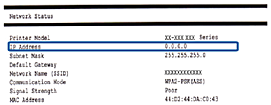 Kumbuka:
Kumbuka:Iwapo unataka kujua IP ya muunganisho wa Wi-Fi Direct au maelezo ya IPv6, chapisha laha la hali ya mtandao.
-
Endesha kivinjari cha Wavuti kutoka kwenye kompyuta au kifaa maizi, na kisha uingize anwani ya IP ya kichapishi.

Umbizo:
IPv4: http://anwani ya IP ya kichapishi/
IPv6: http://[anwani ya IP ya kichapishi]/
Mifano:
IPv4: http://192.168.100.201/
IPv6: http://[2001:db8::1000:1]/
Kumbuka:-
Unapofikia Web Config kupitia HTTPS, ujumbe wa tahadhari utaonekana kwenye kivinjari kwa kuwa cheti kilichotiwa sahihi kibinafsi, kilichohifadhiwa kwenye kichapishi, kinatumika.
-
Ukitumia kifaa mahiri, unaweza pia kuendesha Web Config katika skrini ya matengenezo Epson iPrint.
-
-
Angalia na ubadilishe hali ya kichapishi inavyohitajika.
Mfano ni kurasa zifuatazo. Baadhi ya modeli haziwezi kurekebishwa kwenye ukurasa. Kwa maelezo, tazama Mwongozo wa Mtumiaji au Mwongozo wa Msimamizi (inapatikana tu kwa modeli maalum) kwa bidhaa yako.
-
Basic SettingsUnaweza kusanidi mipangilio msingi ya kichapishi.
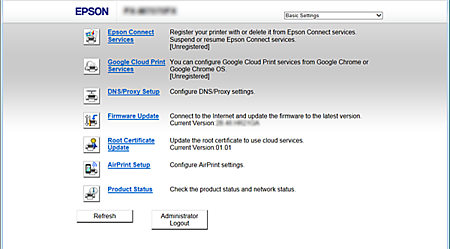
-
Advanced SettingsUnaweza kusanidi mipangilio mahiri ya kichapishi. Ukurasa huu kwa kawaida ni wa msimamizi.
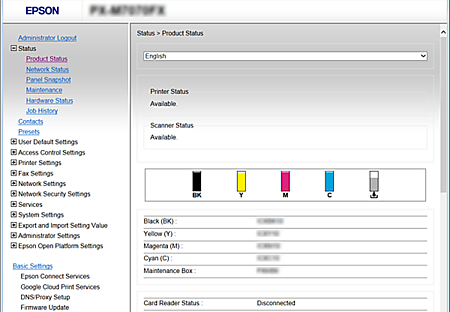
-